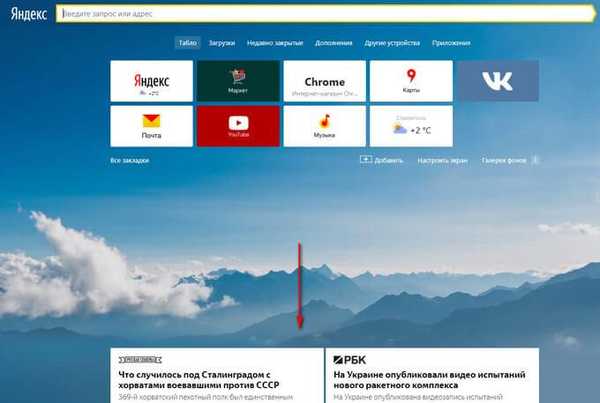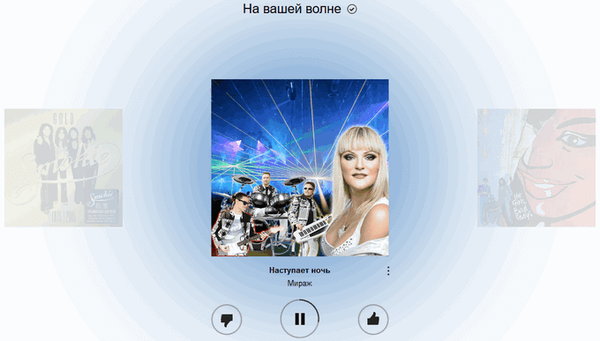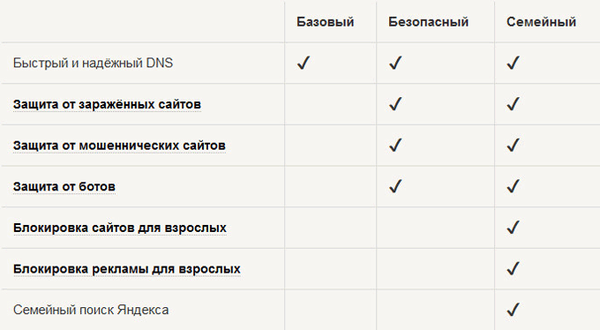
A Yandex DNS egy ingyenes szolgáltatás, amelyet a Yandex nyújt az internet biztonságos használatához, amely kiszűri és blokkolja a veszélyes webhelyeket a hálózaton. A Yandex DNS-szolgáltatásának köszönhetően megvédi a számítógépet a csaló webhelyekkel, a webhelyeken lévő vírusokkal, a felnőtteknek szánt oldalak elérésével szemben, és használatakor az internetkapcsolat sebessége megnő.
Az interneten a felhasználók gyakran veszélyes tartalmakkal találkoznak a weboldalakon. Gyakran a nemkívánatos vagy rosszindulatú tartalmakat álcázottan lefedik, így egy tapasztalatlan felhasználó semmire sem gyanúsít. A csalók és más rossz emberek kihasználják a tapasztalatlan felhasználók, az idősebb emberek vagy a fiatalok gyenge tudatosságát.
Tartalom:- A Yandex DNS működési módjai
- Konfigurálja a Yandex DNS-t az útválasztón
- A Yandex DNS beállítása a számítógépen
- A Yandex DNS letiltása
- A cikk következtetései
Annak érdekében, hogy megvédje magát az ilyen veszélyes információktól, használhatja az ingyenes Yandex DNS szolgáltatást (nem szabad összetéveszteni a Yandex DNS tárhelyével). Ha a szűrés engedélyezve van, a gyermekek védelmet élveznek a "felnőtt" webhelyek, a számítógépet megfertőző vírusok és a csaló webhelyek ellen..
A Yandex DNS használatával a felhasználó kihasználhatja a biztonságos szörfözés lehetőségét az interneten, mivel a veszélyes és nem megfelelő tartalommal rendelkező webhelyek blokkolódnak. A Yandex hatalmas adatbázissal rendelkezik az interneten található webhelyekről. A DNS saját Yandex víruskereső és Sophos technológiáját használja..
DNS (Domain Name System) - domain névrendszer, egyfajta internetes címjegyzék a domainekkel kapcsolatos információk megszerzéséhez. Az interneten bármelyik weboldalon a "www.yandex.ru" cím betűjelölésén kívül a "213.180.204.11" számcím található, amelyet megadva meglátogathatja ezt a webhelyet. Amikor belép a webhelyre, a böngésző pontosan ezt a numerikus címet keresi.
A webhelyre való áttérés sebessége attól függ, hogy milyen közel van a legközelebbi DNS szerver. A Yandexnek több mint 80 DNS-szervere van Oroszországban, a FÁK-országokban és Nyugat-Európában, ezért "Alap" módban a webhelyek gyorsabban nyílnak meg (a számítógép helyétől és a DNS-adatközpont közelségétől függően)..
A Yandex DNS működési módjai
A Yandex DNS szolgáltatásnak három működési módja van:
- Alapvető - nincs szűrési mód, nincs blokkolva az erőforrások, növekszik az internet sebessége.
- Biztonságos - a potenciálisan veszélyes helyek blokkolva vannak.
- Családias - potenciálisan veszélyes és felnőtteknek szánt oldalak - blokkolva vannak.
A szűrés bekapcsolásakor a rosszindulatú kódot vagy a rosszindulatú fájlokat tartalmazó, a jelszavak, a pénz, a zsarolás stb. Ellopására létrehozott csaló webhelyek, a pornográf és erotikus webhelyek (ideértve a hasonló forrásokra mutató linkeket is) blokkolva vannak.
A "Család" és a "Biztonságos" módokban a botok elleni védelmet végezzük. Még akkor is, ha egy bot-program behatol a számítógépbe, a Yandex DNS blokkolja a számítógépről történő átvitel kísérleteit a botkiszolgálókra mutató hivatkozások segítségével.
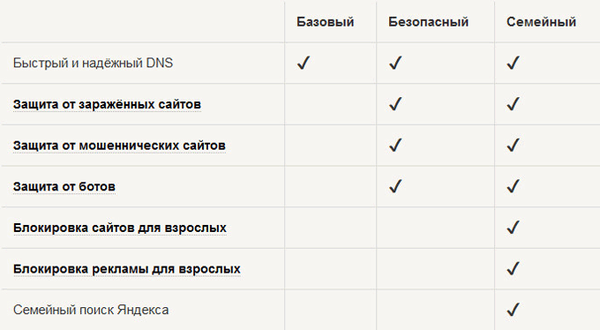
A Yandex DNS módoknak megfelelő IP-címek vannak:
- alapmód - preferált DNS: "77.88.8.8", alternatív DNS: "77.88.8.1";
- biztonságos mód - preferált DNS: "77.88.8.88", alternatív DNS: "77.88.8.2";
- családi mód - preferált DNS: "77.88.8.7", alternatív DNS: "77.88.8.3".
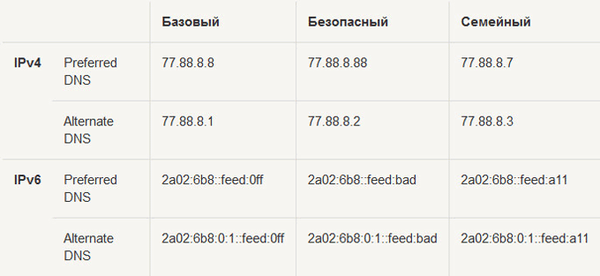
Az esetek túlnyomó többségében a számítógépek az Internet Protocol 4-es verziót (TCP / IPv4) használják, tehát vegye figyelembe a protokollnak megfelelő beállításokat..
Konfigurálja a Yandex DNS-t az útválasztón
Konfigurálhatja a Yandex DNS szolgáltatást a teljes hálózat vagy egy adott számítógép védelmére. A hálózat védelme érdekében meg kell változtatnia az útválasztó (modem) beállításait. A Yandex weboldal rendelkezik firmware-rel az útválasztók egyes modelljeire. Megváltoztathatja az útválasztó beállításait a DNS-kiszolgálók összekapcsolásához.
A különféle gyártók útválasztóinak konfigurálására szolgáló felület lehet orosz vagy angol nyelven, a felület megjelenése különbözik egymástól. A DNS-kiszolgálók megváltoztatásának elve megközelítőleg azonos az összes útválasztón.
Kövesse ezt az eljárást: keresse meg az útválasztó beállításait (hogyan kell ezt megtenni a modellhez, olvassa el az utasításokat vagy keressen információkat az interneten), majd nyissa meg a hálózati beállításokkal ellátott fület. Ha az útválasztó beállításai oroszul vannak, akkor minden egyértelmű lesz, ha angolul, akkor keresse meg a beállításokat a "DNS" szóhoz.
Jelölje be a "Használja ezeket a DNS-kiszolgálókat" négyzetet, majd írja be a megfelelő üzemmód preferált (elsődleges DNS) és alternatív (másodlagos DNS) DNS-jét, majd módosítsa.
A Yandex DNS beállítása a számítógépen
A Yandex DNS-t csak egy adott számítógépen konfigurálhatja úgy, hogy a hálózat többi számítógépe (ha vannak más számítógépek) ne használja a Yandex DNS Internet szűrőt.
Írja be a "Hálózati és megosztási központ" pontot, a "Hálózati és megosztási központ" ablakban válassza az "Adapter beállításainak módosítása" beállítást. Ezután válassza a "Hálózati kapcsolatok" ablakban azt az adaptert, amelyen keresztül a számítógépen internet kapcsolat létesül (Ethernet vagy vezeték nélküli hálózat)..
Ha a számítógépéhez Wi-Fi csatlakozik, válassza a "Vezeték nélküli hálózat" (vagy a "Vezeték nélküli hálózat csatlakoztatása") lehetőséget. Ha a számítógép vezetékkel van csatlakoztatva, válassza az „Ethernet” (vagy „Local Area Connection”) lehetőséget. A Windows különféle verzióiban a beállítások neve kissé eltér.
Ön is érdekli:- Hogyan blokkolhatja a számítógép bármely weboldalát
- Maga a böngésző hirdetéssel nyílik meg: hogyan lehet megjavítani
Kattintson a jobb gombbal az adapter nevére, és válassza a helyi menüben a „Tulajdonságok” menüpontot.
Az "Adapter tulajdonságai" ablakban a "Hálózat" lapon válassza az "IP 4-es verzió (TCP / IPv4)" ("Internet protokoll 4-es verzió (TCP / IPv4)") elemet, majd kattintson a "Tulajdonságok" gombra..
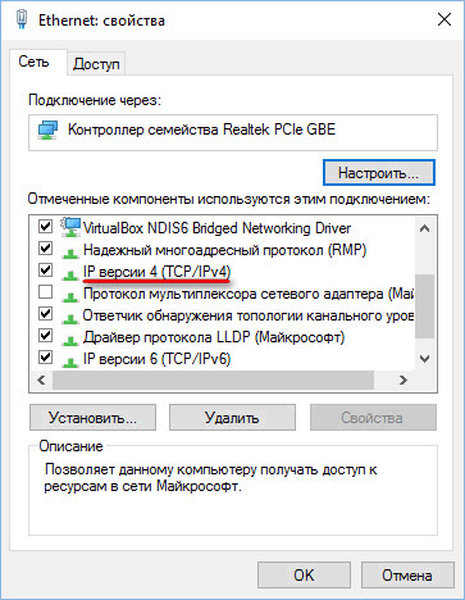
A "Protokoll tulajdonságai" ablakban az "Általános" lapon aktiválja a "Használja a következő DNS-kiszolgáló címeket" elemet, majd az "Előnyben részesített DNS-kiszolgáló" mezőbe és az "Alternatív DNS-kiszolgáló" mezőbe írja be a megfelelő üzemmód IP-címét. (alapvető, biztonságos vagy családi). Ezután kattintson az "OK" gombra.
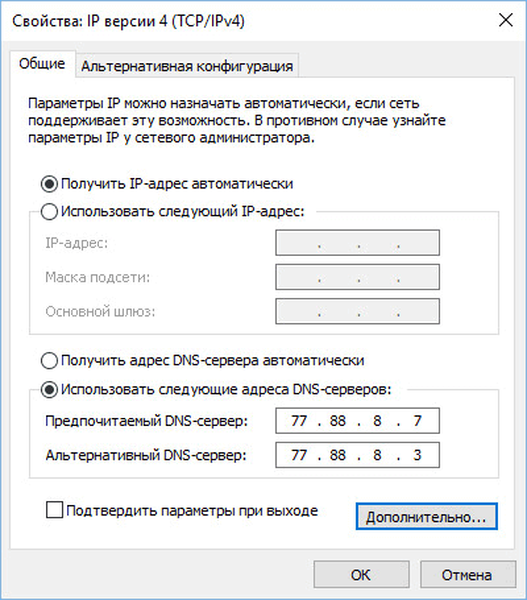
A Yandex DNS szűrő csatlakoztatva van ezen a számítógépen. Most, amikor átvált egy veszélyes vagy nem kívánt webhelyre (a megfelelő szűrési móddal), a webhely helyett egy ablak jelenik meg, amely üzenetet jelenít meg a webhely letiltásáról..

A Yandex DNS letiltása
A Yandex DNS kikapcsolásához meg kell tennie a fordított irányt. Ha a Yandex DNS engedélyezve van az útválasztó beállításaiban, akkor be kell írnia az útválasztó beállításait a DNS használatának letiltásához. Törölje a jelölést a megadott beállítási elemről, törölje a Yandex DNS-címeket, és módosítsa az útválasztó beállításait.
A Yandex DNS eltávolításához egy számítógépről lépjen a "Hálózati és megosztási központba", válassza az "Adapter beállításainak módosítása" lehetőséget. Kattintson a jobb gombbal az adapterre, és a helyi menüben kattintson a "Tulajdonságok" elemre..
Az "Adapter Properties" ablakban válassza az "IP version 4 (TCP / IPv4)" protokollt, majd kattintson az "Properties" gombra. A "Tulajdonságok: IP verzió 4 (TCP / IPv4)" ablakban engedélyezze a "DNS-kiszolgálók automatikus beszerzése" opciót, majd kattintson az "OK" gombra..
Ha korábban meghatározott DNS-kiszolgálókat használt a számítógépén, törölje a Yandex DNS IP-címeit, majd írja be a DNS-kiszolgáló címeit.
A cikk következtetései
Az ingyenes Yandex DNS szolgáltatást arra használják, hogy megvédje számítógépét a fertőzött, veszélyes és nemkívánatos, felnőtteknek szánt webhelyekkel szemben. A Yandex DNS kiszűri az internetes forgalmat, megvédi számítógépeit a rosszindulatú és veszélyes tartalmakkal szemben, blokkolja a botokat, blokkolja a webhelyeket és a felnőtteknek szánt hirdetéseket. A Yandex Internet Filter konfigurálható a hálózat összes számítógépén, vagy csak különálló számítógépen.
Kapcsolódó publikációk:- Szülői felügyelet a Windows 10 rendszerben
- Windows 7 Szülői felügyelet és a Windows Live Family Security
- Ashampoo AntiSpy Windows 10-hez
- VirusTotal.com - online víruskereső szolgáltatás
- Dr. Web online - víruskeresés